- Windows სისტემა შეიძლება უბრალოდ ადამიანის ახალი საუკეთესო მეგობარი იყოს. მრავალრიცხოვანი უპირატესობის გარდა, ის ასევე გთავაზობთ პროცესს, რომელიც შეინახება თქვენი RAM შინაარსის სისტემის ავარიის შემთხვევაში და გადაყრას მონაცემთა ფაილში. სწორედ ამისათვის გამოიყენება სისტემის მეხსიერების ნაგავსაყრელი ფაილები.
- ავარიის ჩამოტვირთვის ფაილები აშკარად სასარგებლოა და ეხმარება Devs- ს BSOD შეცდომების კიდევ უფრო გამოსწორებაში და თავიდან ასაცილებლად, თქვენი შენახვის ფართობის დიდი ნაწილის დაგროვებასა და პრეტენზიას მოითხოვს, ასე რომ თქვენ შეიძლება დროდადრო წაშალოთ ისინი დრო აქ მოცემულია 4 ეფექტური მეთოდი, რომელიც დაგეხმარებათ ამის გაკეთებაში.
- გსურთ შეიტყოთ უფრო მეტი ამის შესახებ სისტემის ფაილები? შეისწავლეთ ჩვენი გვერდი და მიიღეთ ყველა ინფორმაცია, რომლის მოგვარებაც შეგიძლიათ.
- თუ თქვენ ნამდვილად აპირებთ თამაშის გაძლიერებას, ჩაყვინთეთ ჩვენს თამაშში Windows 10 შეცდომების ცენტრი დროულად დაეუფლეთ ყველა ექსპერტის გამოსწორებას.

ეს პროგრამა თქვენს დრაივერებს განაგრძობს მუშაობას და ამით გიცავთ კომპიუტერის ჩვეულებრივი შეცდომებისგან და აპარატურის უკმარისობისგან. შეამოწმეთ თქვენი ყველა მძღოლი ახლა 3 მარტივ ეტაპზე:
- ჩამოტვირთეთ DriverFix (დადასტურებული ჩამოტვირთვის ფაილი).
- დააჭირეთ დაიწყეთ სკანირება იპოვონ ყველა პრობლემატური მძღოლი.
- დააჭირეთ განაახლეთ დრაივერები ახალი ვერსიების მისაღებად და სისტემის გაუმართაობის თავიდან ასაცილებლად.
- DriverFix გადმოწერილია ავტორი 0 მკითხველი ამ თვეში.
მეხსიერების ნაგავსაყრელი ფაილები, წინააღმდეგ შემთხვევაში ავარიული გადაშლა, სისტემის ფაილებია, რომლებიც შენახულია ლურჯი ეკრანის დროს ავარია. როდესაც BSOD შეცდომის შეტყობინება როგორც ჩანს, Windows ინახავს სისტემის მეხსიერების ასლს.
ამ ავარიულ ფაილებს შეუძლიათ დაეხმარონ დეველოპერებს BSOD სისტემის ავარიების გამოსწორებაში. მომხმარებლებს შეუძლიათ ავარიული ნაგავსაყრელები გაუგზავნონ დეველოპერებს, როდესაც ისინი დახმარების ბილეთებს შეიტანენ.
მეხსიერების ნაგავსაყრელ ფაილებს შეიძლება დახარჯონ მყარი დისკის დიდი ადგილი. მათ შეუძლიათ გიგაბაიტის მყარი დისკის მეხსიერება. Windows მხოლოდ ავტომატურად წაშლის ავარიული გადატვირთვის ფაილებს, როდესაც HDD სივრცე შეზღუდულია.
ამასთან, მომხმარებლებს ასევე შეუძლიათ წაშალონ ავარიული ნაგავსაყრელები გაწმენდის საშუალებებით.
როგორ წავშალო სისტემის მეხსიერების ნაგავსაყრელი ფაილები Windows– ში?
- წაშალეთ ავარიული ნაგავსაყრელები დისკის გასუფთავებით
- წაშალეთ ავარიული ნაგავსაყრელები CCleaner– ით
- წაშალეთ ავარიული ნაგავსაყრელები ბრძანების სტრიქონის საშუალებით
- გამორთეთ ავარიული ნაგავსაყრელები
1. წაშალეთ ავარიული ნაგავსაყრელები დისკის გასუფთავებით>
- მომხმარებლებს შეუძლიათ წაშალონ ავარიული ნაგავსაყრელები Windows– ის საშუალებით დისკის გაწმენდა. ამისათვის დაიწყეთ Run with ვინდოუსის გასაღები + R კლავიატურის მალსახმობი.
- შედი სუფთა წმ Run- ის ღია ტექსტში.
- დააჭირეთ Ctrl + Shift + Enter, რომ გახსნათ დისკის დასუფთავება, როგორც ადმინისტრატორი.
- C: წამყვანი დისკის არჩევის ფანჯარაზე აირჩიეთ და დააჭირეთ ღილაკს კარგი ღილაკი
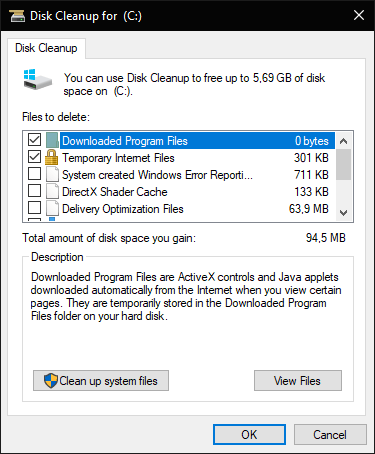
- აირჩიეთ სისტემის შეცდომა მეხსიერების ფაილების გადაყრა ველი.
- შემდეგ დააჭირეთ ღილაკს კარგი ღილაკი
- მომხმარებლებმა, რომლებიც ვერ იპოვნეს სისტემის შეცდომის მეხსიერების ნაგავსაყრელი ფაილების ვარიანტს დისკის დასუფთავებაში, უნდა გახსნან ეს პროგრამა ამაღლებული ბრძანების სტრიქონის საშუალებით. შედი.
SystemRoot% System32Cmd.exe / c Cleanmgr / sageset: 16 & Cleanmgr / sagerun: 16მოთხოვნაში დააჭირეთ ღილაკს Return. ამით გაიხსნება დისკის დასუფთავება ჩამრთველი ველის მეტი ვარიანტებით.
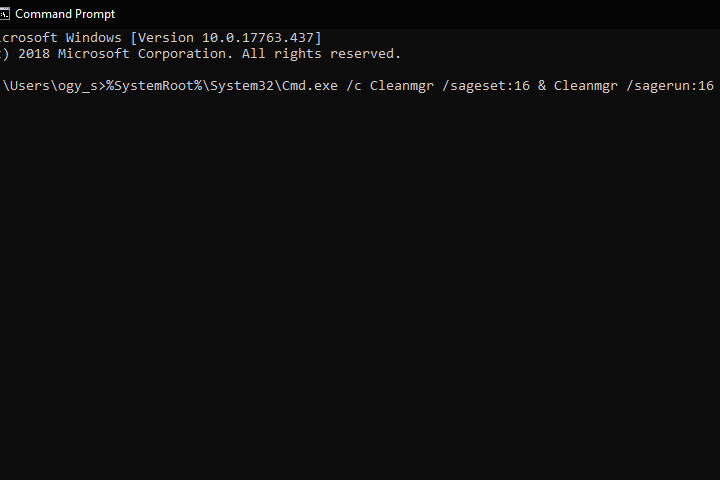
2. წაშალეთ ავარიული ნაგავსაყრელები CCleaner– ით
- გარდა ამისა, მომხმარებლებს შეუძლიათ წაშალონ ავარიული ნაგავსაყრელებიუფასოდ CCleaner. ამისათვის დააჭირეთ მწვანეს გადმოწერაxtannotation ”>ღილაკი CCleaner– ის ვებ – გვერდზე.
- დაამატეთ CCleaner Windows- ს თავისი ინსტალაციის ოსტატით.
- დაიწყეთ პროგრამა CCleaner.
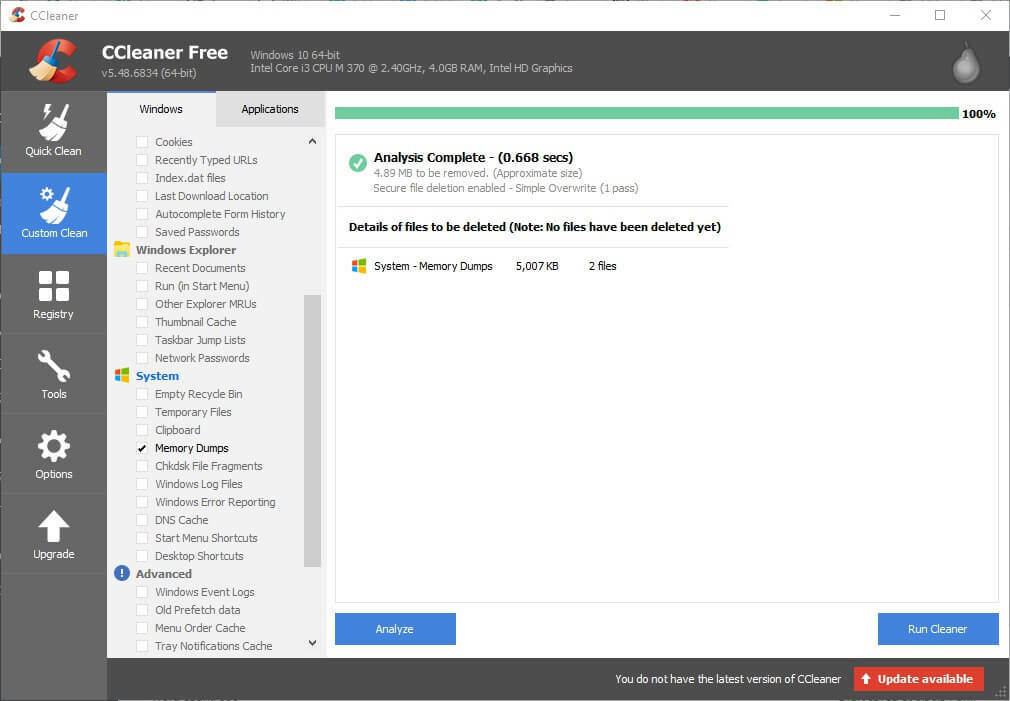
- აირჩიეთ მორგებული სუფთა CCleaner- ის მარცხნივ.
- შემდეგ აირჩიეთ მეხსიერების ნაგავსაყრელები ველი.
- დააჭირეთ ღილაკს გააანალიზეთ ღილაკი
- აირჩიეთ გაუშვით სუფთა ავარიის ნაგავსაყრელების წაშლის ვარიანტი.
3. წაშალეთ ავარიული ნაგავსაყრელები ბრძანების სტრიქონის საშუალებით
- მომხმარებელს ასევე შეუძლია წაშალოს ავარიული ნაგავსაყრელი მთელი რიგი ბრძანების სწრაფი ბრძანებებით. ამისათვის გახსენით აქსესუარი Run.
- შედი სმდ გაშვებაში და დააჭირეთ ღილაკს Ctrl + Shift + Enter გასაღებები.
- შემდეგ შეიყვანეთ შემდეგი ცალკეული ბრძანებები მოთხოვნაში და დააჭირეთ ღილაკს Enter თითოეული მათგანის შესვლის შემდეგ.
fsutil usn წაშლა ჟურნალი / d / n გ:
del "% temp% *" / s / f / q
del "C: $ Recycle.bin *" / s / f / q
del "% systemroot% temp *" / s / f / q
vssadmin ჩრდილების წაშლა / for = c: / all / მშვიდი
Dism / Online / Cleanup-Image / StartComponentCleanup / ResetBase
4. გამორთეთ ავარიული ნაგავსაყრელები
- მომხმარებლებს შეუძლიათ გამორთონ ავარიული ნაგავსაყრელები იმის უზრუნველსაყოფად, რომ ისინი აღარ ატენიანებენ HDD შენახვის ადგილს. შედი Მართვის პანელი Run- ის ღია ტექსტში და დააჭირეთ Return- ს.
- შემდეგ დააჭირეთ სისტემა გახსენით ქვემოთ მოყვანილი პანელის აპლეტი.
- დააჭირეთ სისტემის დამატებითი პარამეტრები ფანჯრის მარცხენა მხარეს Advanced ჩანართის გასახსნელად.
- შემდეგ დააჭირეთ ღილაკს პარამეტრები ღილაკი ქვეშ გაშვება და აღდგენა.
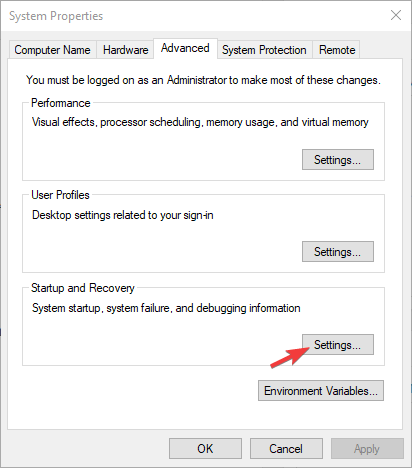
- აირჩიეთ (არცერთი) ჩამოსაშლელი მენიუში ნაჩვენებია ქვემოთ მოცემული ჩამოსაშლელი მენიუ ავარიის ნაგავსაყრელების გამოსართავად.
- შემდეგ დააჭირეთ ღილაკს კარგი ღილაკი
ამრიგად, არსებობს რამდენიმე გზა, რომლითაც მომხმარებლებს შეუძლიათ Windows- ში ავარიული ნაგავსაყრელის წაშლა. ავარიული ნაგავსაყრელის წაშლამ შეიძლება საკმაოდ გაათავისუფლოს მყარი დისკის საცავის ადგილი, ასე რომ დარწმუნდით.
გვაცნობეთ, რომელი იყო თქვენი არჩევის მეთოდი ქვემოთ მოცემულ კომენტარებში.
ხშირად დასმული შეკითხვები
მეხსიერების ნაგავსაყრელი ფაილები არის სისტემის ფაილები, რომლებიც შენახულია აპის ან სისტემის ავარიების დროს. Windows იყენებს მათ სისტემის მეხსიერების ასლის შესანახად. თუ მეხსიერების ნაგავსაყრელი დაზიანდა, სწრაფად გაასწორეთ იგი ამ ნაბიჯებით.
თუ C: თქვენი სისტემის დისკია, ავარიული გადატვირთვის ფაილების ადგილმდებარეობა იქნება% SystemRoot% მეხსიერება. dmp ანუ C: Windowsmemory. დმპ
ნაგავსაყრელი ფაილების მისაღებად შეგიძლიათ უბრალოდ დააჭიროთ Ctrl + Alt + წაშლა გასაღებები Პროცესების ადმინისტრატორი. შეარჩიეთ პროცესი, რომლისთვისაც გსურთ ნაგავსაყრელი შექმნათ, დააწკაპუნეთ მასზე თაგუნით და აირჩიეთ ნაგულისხმევი ფაილის შექმნა.


